站长资源平面设计
photoshop 合成狂人的呐喊
简介最终效果 1、新建立一个文档,大小500×708把素材图片添加到新文档中,我们把图层命名为Hospital。 2、创建色相和饱和度调整层,设置如下。 3、找到一副人物图片,我们可以用抽出滤镜或者钢笔或者套索工具把人物扣取出来,具体教程可以查看本站的抠图教程。 4、复制人物图层,
最终效果
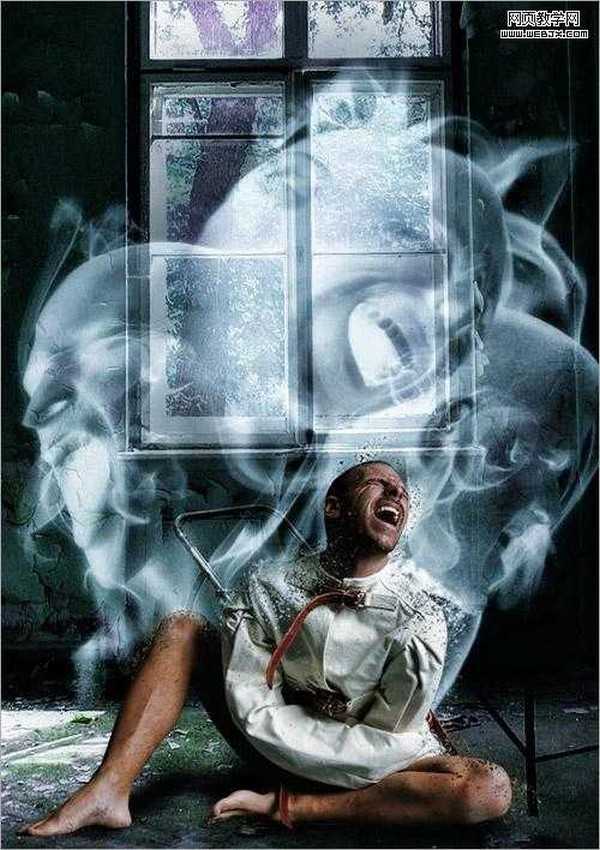
1、新建立一个文档,大小500×708把素材图片添加到新文档中,我们把图层命名为Hospital。

2、创建色相和饱和度调整层,设置如下。
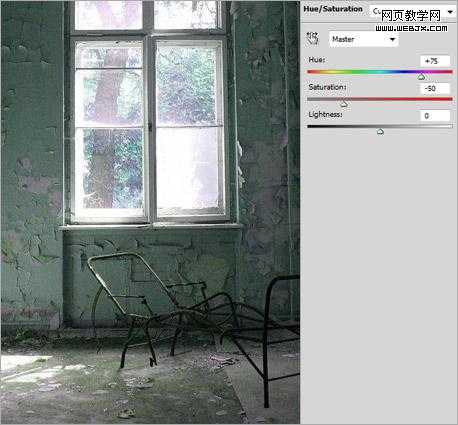
3、找到一副人物图片,我们可以用抽出滤镜或者钢笔或者套索工具把人物扣取出来,具体教程可以查看本站的抠图教程。

4、复制人物图层,按CTRL+T可以对人物进行放大。

5、调整色相和饱和度,亮度设置为 -100,之后执行高斯模糊,数值是10 ,命名该图层的名字是Man Shadow。

6、找到比较恐怖的人物头部的素材图片,然后放到合适位置,在这里我们使用2次,一个放左,一个放右,首先第一个我们去色,命名图层为Head 1。

7、重复上面操作,放到右侧,然后去色,命名图层Head 2。

8、再来一个正面的效果图,图层命名为Head 3。

9、我们选择Head 1图层,执行液化滤镜,选择Twirl Clockwise Tool 工具将沿顺时针方向扭曲图像,设置笔刷大小为495,压力设置100,其它选择默认,用画笔绘制人物头部。

10、同样的操作应用到Head 2和Head 3 图层上面。

上一页12 下一页 阅读全文
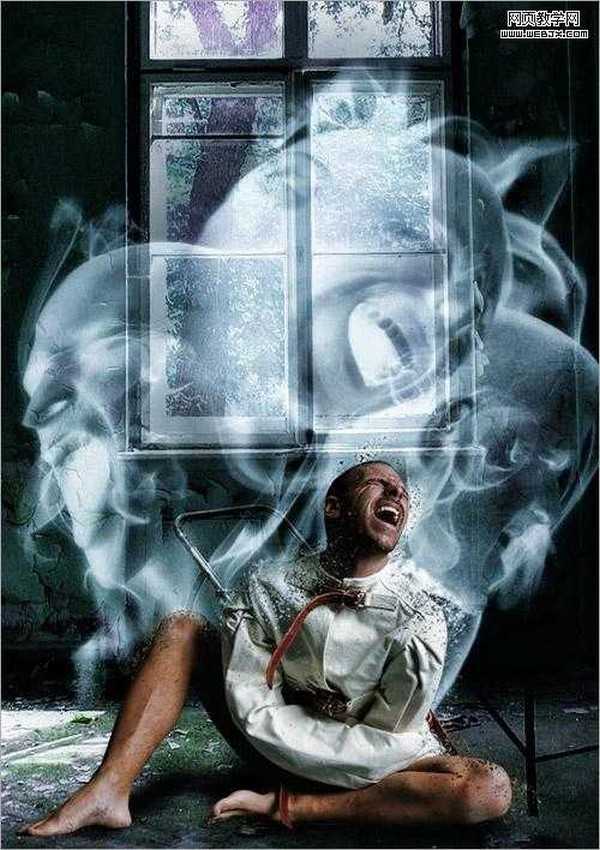
1、新建立一个文档,大小500×708把素材图片添加到新文档中,我们把图层命名为Hospital。

2、创建色相和饱和度调整层,设置如下。
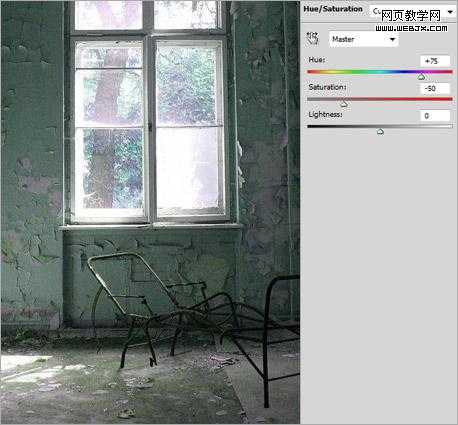
3、找到一副人物图片,我们可以用抽出滤镜或者钢笔或者套索工具把人物扣取出来,具体教程可以查看本站的抠图教程。

4、复制人物图层,按CTRL+T可以对人物进行放大。

5、调整色相和饱和度,亮度设置为 -100,之后执行高斯模糊,数值是10 ,命名该图层的名字是Man Shadow。

6、找到比较恐怖的人物头部的素材图片,然后放到合适位置,在这里我们使用2次,一个放左,一个放右,首先第一个我们去色,命名图层为Head 1。

7、重复上面操作,放到右侧,然后去色,命名图层Head 2。

8、再来一个正面的效果图,图层命名为Head 3。

9、我们选择Head 1图层,执行液化滤镜,选择Twirl Clockwise Tool 工具将沿顺时针方向扭曲图像,设置笔刷大小为495,压力设置100,其它选择默认,用画笔绘制人物头部。

10、同样的操作应用到Head 2和Head 3 图层上面。

上一页12 下一页 阅读全文